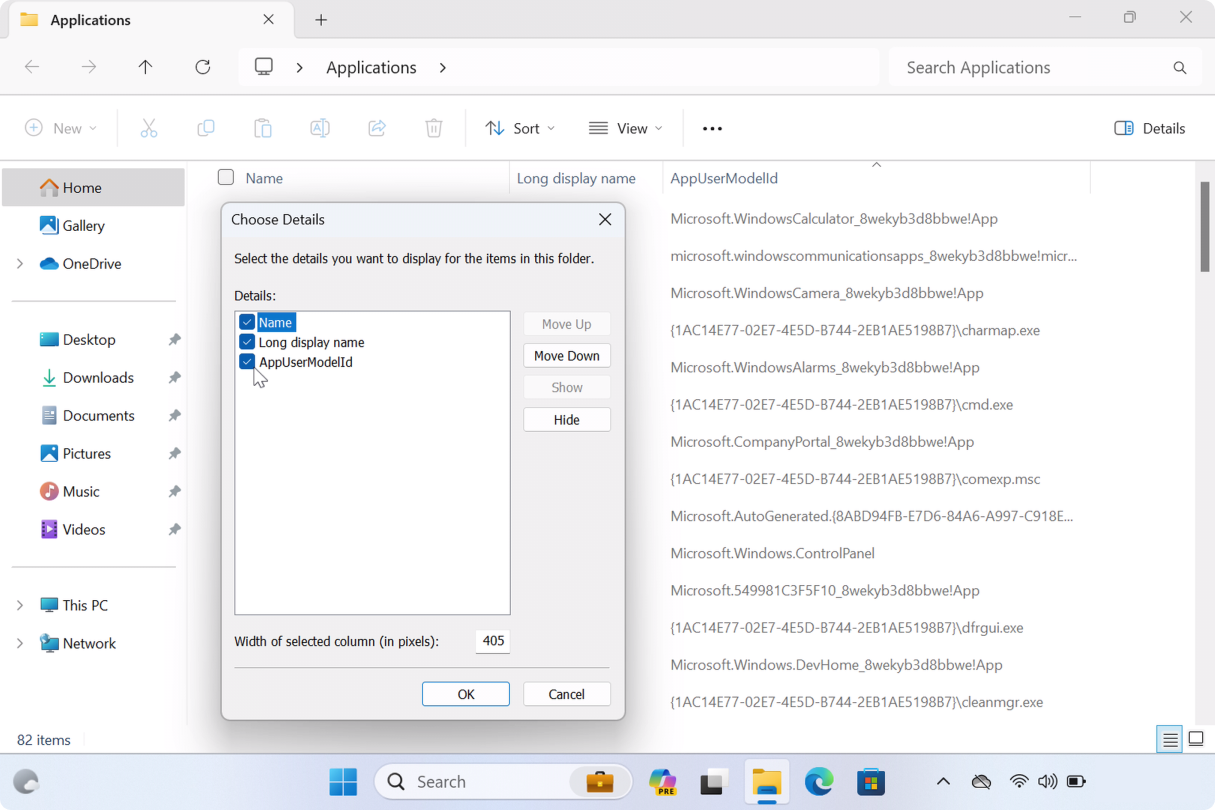Trovare l'ID modello dell'utente dell'applicazione per un'app installata
Windows usa i valori AUMID (Application User Model Id, noto anche come AppId) per identificare e differenziare le applicazioni per il cambio, l'avvio, la telemetria e altre funzioni.
AUMID è univoco per ogni applicazione installata e indipendente dal percorso di installazione o dal nome visualizzato dell'applicazione.
Per configurare l'accesso assegnato, ovvero il provider di servizi di configurazione (CSP) usato per creare un chiosco multimediale o un dispositivo dedicato, è necessario usare l'AUMID delle app installate in un dispositivo. Questo articolo descrive come trovare l'AUMID di un'applicazione installata.
Come trovare l'AUMID
È possibile trovare l'AUMID di un'applicazione usando Windows PowerShell, Esplora file o il Registro di sistema.
Seguire le istruzioni per recuperare gli AUMID, selezionando lo strumento desiderato.
Per ottenere i nomi e gli AUMID per tutte le app visualizzate nel menu Start, aprire un prompt dei comandi Windows PowerShell e immettere il comando seguente:
Get-StartApps
Nota
Le applicazioni non elencate nel menu Start non verranno visualizzate nell'output del cmdlet Get-StartApps .
Per ottenere i nomi e gli AUMID per le app di Microsoft Store installati per l'utente corrente, aprire un prompt dei comandi di Windows PowerShell e immettere i comandi seguenti:
$installedapps = Get-AppxPackage
$aumidList = @()
foreach ($app in $installedapps)
{
foreach ($id in (Get-AppxPackageManifest $app).package.applications.application.id)
{
$aumidList += $app.packagefamilyname + "!" + $id
}
}
$aumidList
Nota
È possibile aggiungere i -user <username> parametri o -allusers al Get-AppxPackage cmdlet per elencare gli AUMID per altri utenti. È necessario usare una richiesta di Windows PowerShell con privilegi elevati per usare i -user parametri o -allusers .
Esempio per ottenere gli AUMID delle app installate per l'utente specificato
L'esempio di codice seguente crea una funzione in Windows PowerShell che restituisce una matrice di AUMID delle app installate per l'utente specificato.
Esempio per ottenere l'AUMID di qualsiasi applicazione nel menu Start
Nell'esempio di codice seguente viene creata una funzione in Windows PowerShell che restituisce l'AUMID di qualsiasi applicazione attualmente elencata nel menu Start.
function Get-AppAUMID {
param (
[string]$AppName
)
$Apps = (New-Object -ComObject Shell.Application).NameSpace('shell:::{4234d49b-0245-4df3-b780-3893943456e1}').Items()
if ($AppName){
$Result = $Apps | Where-Object { $_.name -like "*$AppName*" } | Select-Object name,@{n="AUMID";e={$_.path}}
if ($Result){
Return $Result
}
else {"Unable to locate {0}" -f $AppName}
}
else {
$Result = $Apps | Select-Object name,@{n="AUMID";e={$_.path}}
Return $Result
}
}
I comandi Windows PowerShell seguenti illustrano come chiamare la funzione Get-AppAUMID dopo averla creata.
# Get the AUMID for OneDrive
Get-AppAUMID -AppName OneDrive
# Get the AUMID for Microsoft Word
Get-AppAUMID -AppName Word
# List all apps and their AUMID in the Start menu
Get-AppAUMID
Commenti e suggerimenti
Presto disponibile: Nel corso del 2024 verranno gradualmente disattivati i problemi di GitHub come meccanismo di feedback per il contenuto e ciò verrà sostituito con un nuovo sistema di feedback. Per altre informazioni, vedere https://aka.ms/ContentUserFeedback.
Invia e visualizza il feedback per